UltraTips 144
Archivos Matriciales con DMS Go
Procedimiento
En nuestro equipo DMS Go encontramos 6 formatos de archivos, entre ellos:
LINEAR (lineal), GRID (Matriz), CUSTOM LINEAR (lineal cliente), CUSTOM GRID (matriz
cliente), CUSTOM POINT (punto cliente) y BOILER (Caldera), estos archivos nos
puede ser de gran ayuda cuando conocemos la pieza a inspeccionar ya que
podemos elegir el que nos permita optimizar nuestra ruta de inspección,
dependiendo el tipo de componente de un tanque, un recipiente o una tubería, en
esta ocasión realizaremos una ruta de inspección con archivos Matriciales en un
circuito de tubería.
Ejemplo 1: Archivo Matriz
Ejemplo 2: Archivo Matriz
Ejemplo 3: Archivo Matriz Cliente
Una vez planeada mi ruta de inspección lo haremos en nuestro equipo DMS Go.
Una vez calibrado el equipo, con el joystick seleccionamos el menú DR, seleccionamos el submenú EXPLORER, moviendo el
joystick hacia la derecha movemos el cursor hasta seleccionar la carpeta en la que se va a almacenar nuestro archivo, en este caso
será la carpeta DMSGO.
Oprimiendo en botón correspondiente a la opción NEW comenzaremos la creación del archivo nuevo.
Nos aparecerá una ventana para elegir y
configurar el tipo de archivo que deseemos utilizar,
seleccionaremos el archivo de tipo CUSTOM GRID (MATRIZ CLIENTE), para configurar el archivo
modificaremos las siguientes opciones:
NUMBER OF LOCATIONS 4
ENDING ROW 4
ENDING COLUMN C
Ahora le asignaremos un nombre manipulando el joystick
para seleccionar la letra y con la tecla para la opción de ENTER confirmamos, el nombre será MATRIZ 1, completado
en seguida oprimimos la opción de NEXT.
En la siguiente ventana podremos ingresar en nuestro
archivo datos como: transductor, calibración, unidades,
compañía, entre otros; oprimimos la tecla para la opción
NEXT.
En esta ventana podemos cambiar el nombre de las
localidades siempre y cuando estas tengan el mismo
nombre, en caso de ser diferentes lo editaremos después de
creado el archivo en el submenú de propiedades.
Para finalizar la creación de nuestro archivo tipo matriz oprimiremos la tecla que corresponde a DONE.
Para modificar la forma en que se guardarán las
lecturas y los nombres de las localidades de acuerdo a
nuestro circuito, seleccionaremos la opción de
PROPERTIES; moviendo el joystick a la derecha hasta la
opción de RECORD para modificar la secuencia de
almacenamiento de las lecturas en este caso por
columnas y filas, modificando las siguientes opciones:
1ST ADVANCE BY COLUMN
2ND ADVANCE BY ROW
Una vez que modificamos el archivo comenzaremos a tomar nuestras lecturas en los puntos conforme a nuestra ruta de
inspección, presionando la tecla SEND para guardar las lecturas hasta terminar de tomar todos los puntos de nuestras
localidades.
Conclusión:
Con los diferentes tipos de archivos con que cuenta el DMS Go podemos crear un archivo a la medida de nuestra ruta de inspección según el tipo de componente a inspeccionar.


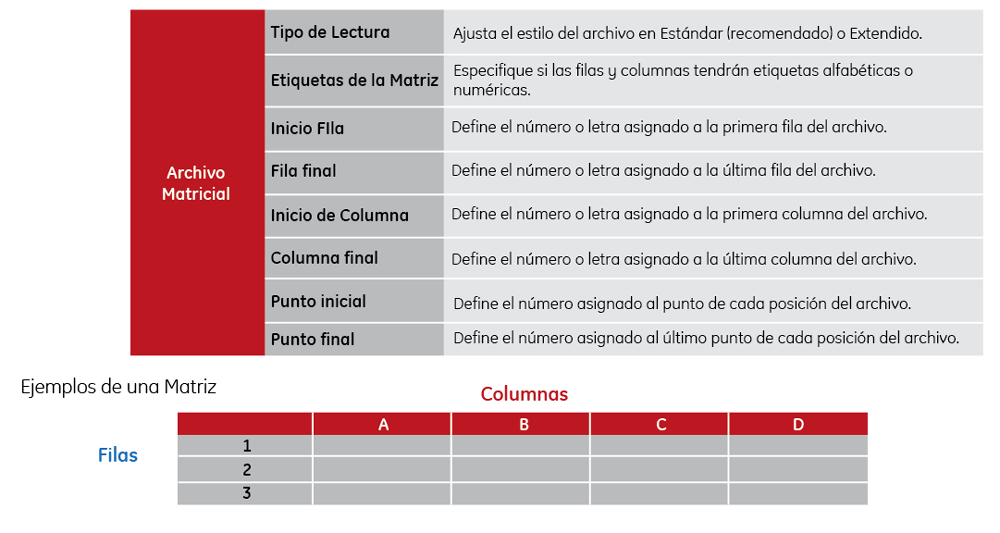
Ejemplo 1: Archivo Matriz
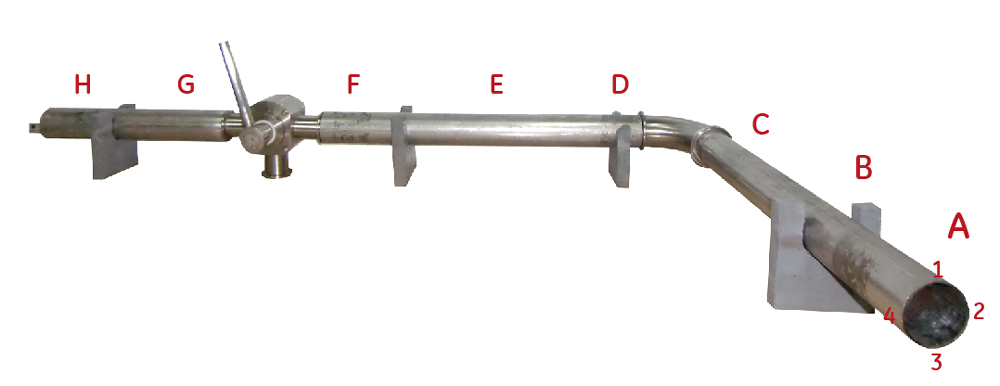
Ejemplo 2: Archivo Matriz
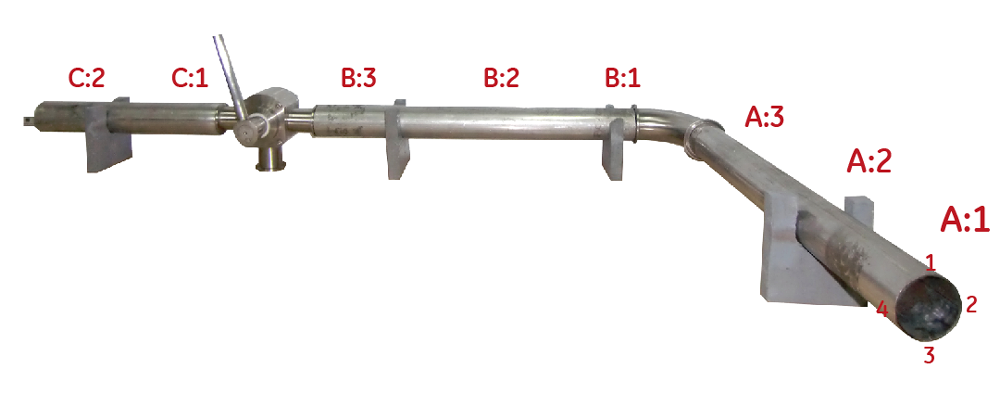
Ejemplo 3: Archivo Matriz Cliente
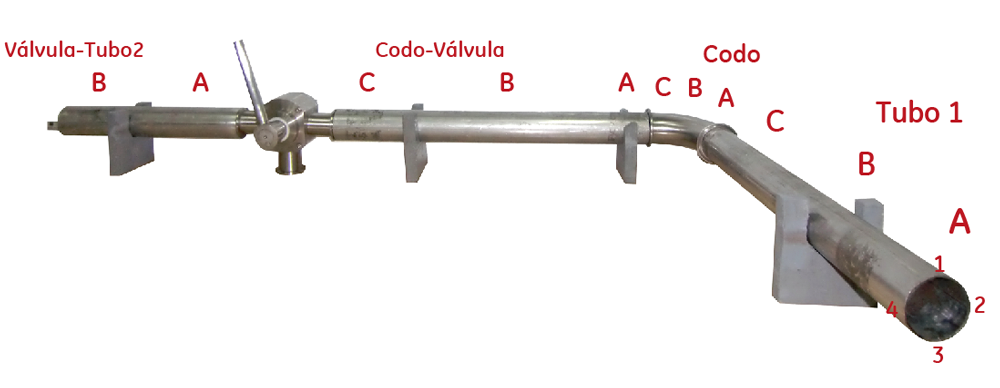
Una vez planeada mi ruta de inspección lo haremos en nuestro equipo DMS Go.
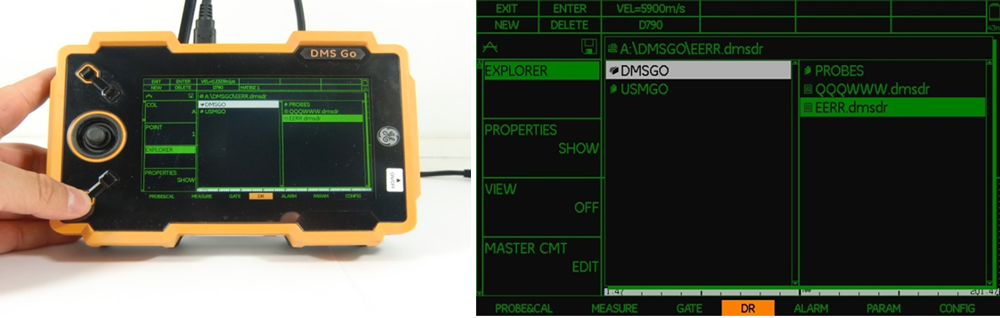


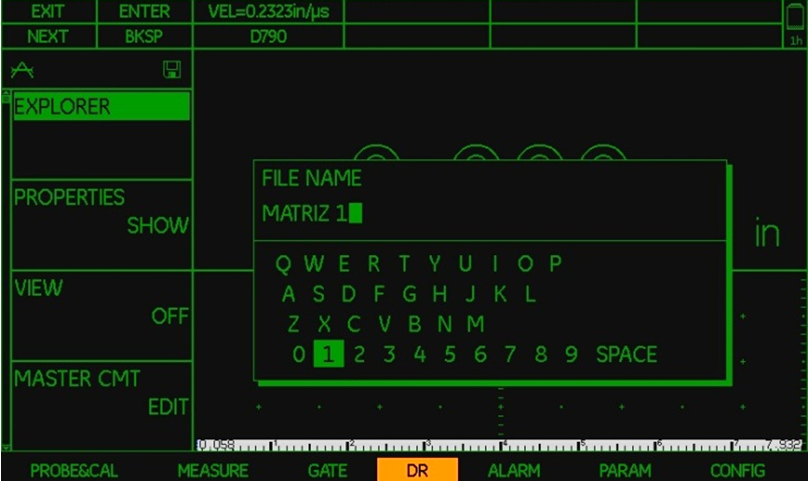
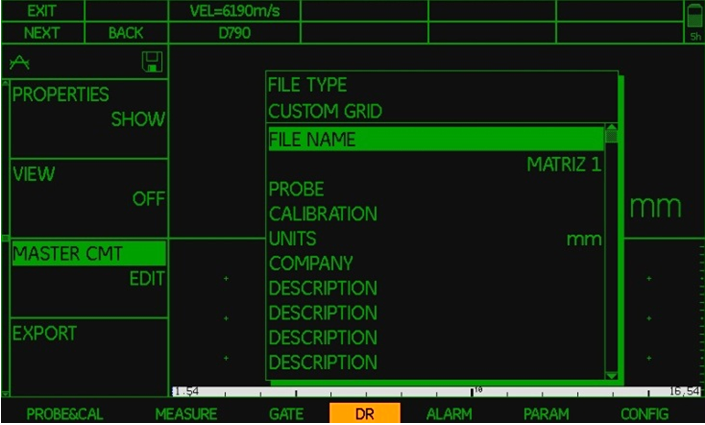
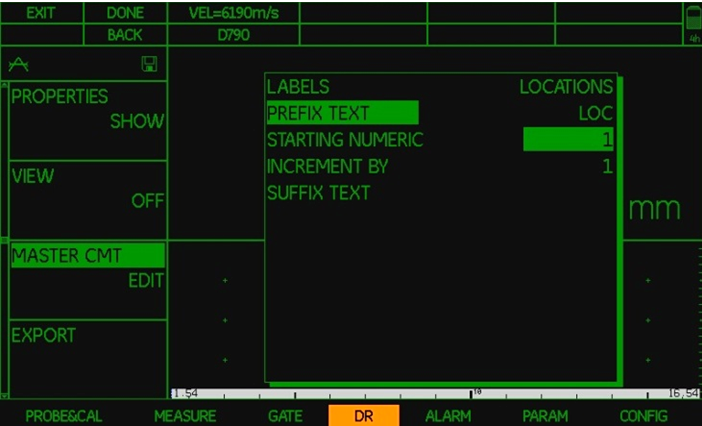
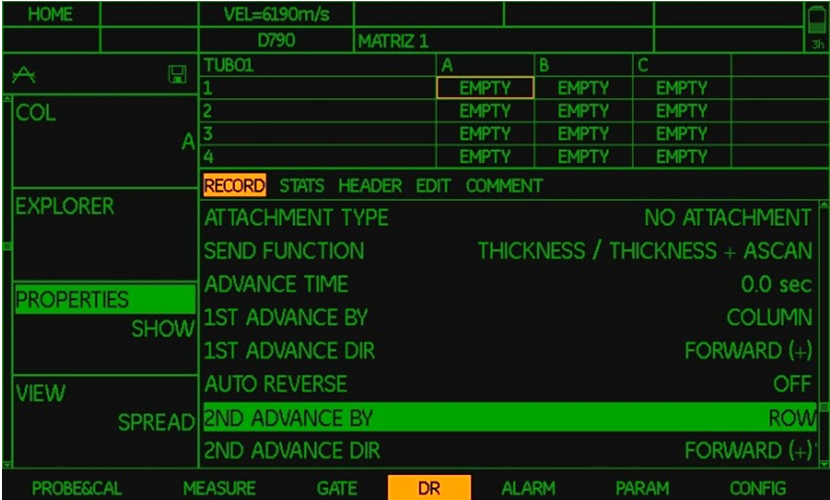

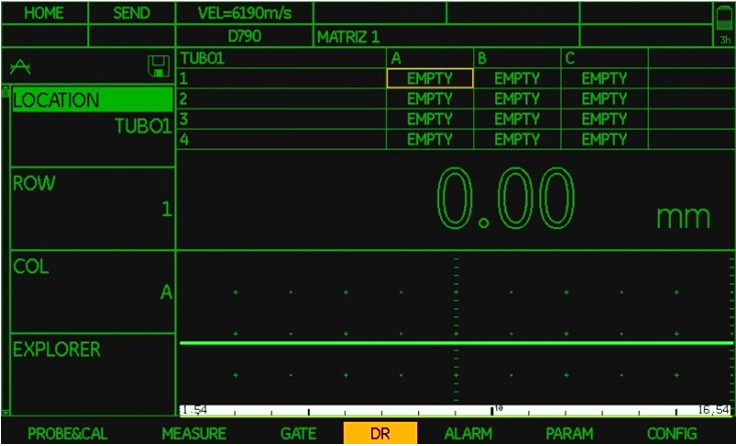
Conclusión:
Con los diferentes tipos de archivos con que cuenta el DMS Go podemos crear un archivo a la medida de nuestra ruta de inspección según el tipo de componente a inspeccionar.

